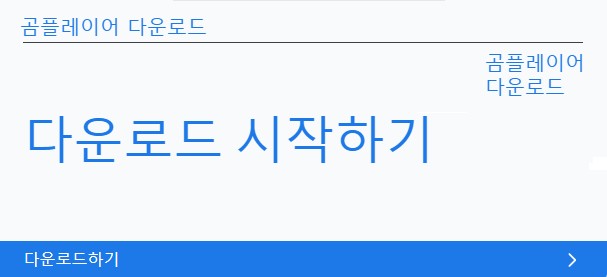Contents
곰플레이어 다운로드
오늘 소개할 프로그램은 국민 동영상 플레이어인 곰플레이어 한글판입니다. 그동안 수많은 동영상 플레이어 프로그램이 있었는데, 결국 살아남은 최후의 프로그램(곰플레이어)이기도 합니다. 그만큼 많은 사람의 사랑을 받았다고 할 수 있네요.
오늘은 곰플레이어 다운로드에서 윈도우10 64비트 쉬운 설치 방법까지 알아보겠습니다.
아래 링크에서 설치파일을 다운로드하여 실행하면 윈도우10 64비트에서 설치가 시작됩니다.
곰플레이어 설치
관리자 권한으로 실행
곰비디오 설치 파일을 마우스 오른쪽으로 누르고 관리자 권한으로 실행합니다.

관리자 권한으로 실행
“이 앱이 디바이스를 변경할 수 있도록 허용하시겠어요? -> “예” 선택”
곰플레이어 설치 시작
설치 시작화면에서는 “다음”을 눌러 윈도우10 64비트에 설치를 시작합니다.
사용권 계약 화면
기본적인 소프트웨어(동영상 플레이어) 약관 화면입니다. 특별한 내용은 없으니 “동의함”을 눌러 설치를 진행합니다.
곰비디오 구성 요소
곰비디오 구성 요소 선택
곰플레이어를 기본 동영상 플레이어로 설정하고 싶다면, 아래처럼 “모든 동영상 파일의 확장자 등록”을 선택합니다. 4-2가 있으니 “다음” 버튼은 잠시 기다려 주세요.
구성 요소 선택
“곰Helper 설치”, “zum을 시작페이지로 변경”, “11번가 제휴서비스 추가”는 선택 해제합니다.
- 곰헬퍼 : 도움말 서비스인데 인터넷으로 봐도 되니 굳이 설치할 필요가 없습니다.
- zum 시작페이지 : 인터넷 zum을 사용하는 분들이라면 상관없지만, 네이버나 다음을 시작페이지로 사용한다면 해제하세요.
- 11번가 제휴 서비스 : 광고입니다. 11번가를 자주 사용하는 게 아니라면 해제하세요.
곰플레이어 설치 위치 선택
설치 폴더는 원하는 곳으로 설정하고 왼쪽 아래에 있는 “zum을 시작페이지로 변경”은 취향에 맞춰 선택하세요. 저는 해제했습니다.
설치 중 화면
5번까지 진행하면 아래 그림처럼 실제 설치되는 화면이 보입니다.
설치 완료 화면
“마침” 버튼을 누르시면 윈도우10 64비트에서 곰비디오 설치가 완료됩니다.
곰 제품 소개 화면
설치가 완료되면 곰 제품 소개 화면이 나옵니다. 곰오디오는 음악 듣는 프로그램, 곰믹스 프로는 영상 편집, 곰캠은 화면 녹화하는 것입니다. 혹시 필요한 프로그램이 있다면 추가로 설치해 보세요.
이렇게 동영상 플레이어 곰플레이어를 윈도우10에서 설치하는 방법을 알아봤습니다. 즐겁고 재미있는 관람 하세요~